Kaip padidinti „Bluetooth“ ausinių garsumą „Android“.

Ar garsumo lygis žemas, kai naudojate „Bluetooth“ ausines su „Android“? Išspręskite problemą ir sužinokite, kaip padidinti garsumą!
Ar norite „užsirašyti“ greitus užrašus ir laikyti juos priešais save nenaudodami popieriaus ar rašiklio?
„Windows“ lipnūs lapeliai yra puikus būdas tai padaryti. Tai viena geriausių „Windows“ funkcijų ir suteikia galimybę kompiuterio ekrane kurti ir įdėti virtualius užrašus. Tai padeda prisiminti dalykus, kuriuos turite padaryti, arba idėjas, kurias norite prisiminti, bet negalite susikoncentruoti į 100%.
Lipniųjų lapelių programa pasiekiama „Windows Vista“, 7 ir 10, taip pat kitose versijose. Tai paprasta naudoti ir yra daugelio „Windows“ vartotojų mėgstamiausia.
Lipnieji lapeliai visada naudingi tiek skaitmenine, tiek IRL. Tačiau, atsižvelgiant į jūsų poreikius, gali būti geresnių parinkčių, įskaitant trečiųjų šalių priminimų programas, kurios geriau atitiktų šį tikslą. Atidžiai pasverkite savo galimybes ir nuspręskite, kuris pasirinkimas jums yra geriausias.
Argumentai "už"
– Lengva naudoti
– Greitai nustatoma
– Visada matoma
– Nereikalauja aparatinės įrangos
Minusai
– Blogos vietos naudingumas
– Maža duomenų talpa
– Gali greitai kauptis
Galite nusipirkti USB diską su milijonais vartotojų visame pasaulyje ir prisijungti prie jų platformoje, kuri laikoma pramonės standartu.
Norėdami naudoti lipniuosius lapelius sistemoje Windows Vista, atlikite šiuos veiksmus:
1. Spustelėkite šoninę juostą ir pasirinkite parinktį „Pridėti programėlių“.
2. Meniu pasirinkite užrašų piktogramą ir vilkite į šoninę juostą arba į darbalaukį.
3. Norėdami atlikti kai kuriuos pastabų pakeitimus, pvz., spalvos ir šrifto tipo, turite pereiti į jo nustatymus spustelėdami veržliarakčio piktogramą.
4. Dešiniuoju pelės mygtuku spustelėdami užrašo pavadinimo sritį galite pasirinkti meniu „Nepermatomumas“, kuris leis lipniuosius lapelius padaryti skaidrius, kol perkelsite žymeklį ant jo.
Norėdami naudoti lipniuosius lapelius sistemoje „Windows 7“, atlikite šiuos veiksmus:
1. Eikite į pradžios meniu ir po priedais pasirinkite lipniuosius lapelius. Taip pat pradžios meniu paieškos laukelyje galite įvesti „lipni užrašai“. Numatytieji užrašai bus rodomi geltona spalva su 11 taškų Segoe Print šriftu.
2. Jei jūsų lipniame lapelyje yra daugiau teksto, nei gali būti rodoma, dešinėje pusėje bus rodoma slinkties juosta. Jei norite pakeisti jo dydį, tiesiog reikia vilkti apatinį dešinįjį kampą.
3. Norėdami sukurti naują užrašą, turite spustelėti „+“ ženklą viršutiniame kairiajame lipniojo lapelio kampe.
4. Norėdami ištrinti užrašą, turite spustelėti „x“ ženklą viršutiniame dešiniajame kampe.
5. Norėdami pakeisti užrašų spalvą, tiesiog spustelėkite dešiniuoju pelės mygtuku spustelėkite meniu.
Norėdami naudoti lipniuosius lapelius sistemoje „Windows 10“, atlikite šiuos veiksmus:
1. Pradžioje ieškokite „sticy“ ir paspauskite mygtuką „Enter“.
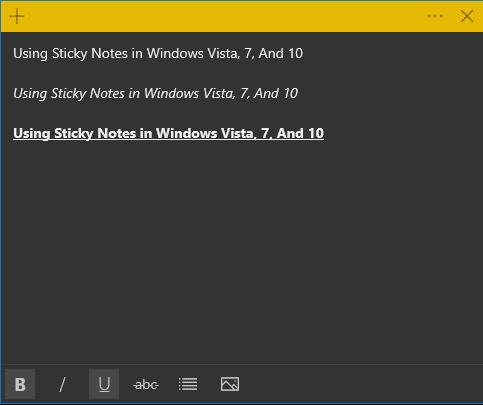
2. Norėdami pakeisti dydį, vilkite jį iš apatinio dešiniojo kampo.
3. Norėdami pakeisti spalvą, dešiniuoju pelės mygtuku spustelėkite ir pasirinkite norimą spalvą.
4. Norėdami sukurti naują lipnų lapelį, galite spustelėti „+“ ženklą viršutiniame kairiajame kampe.
5. Norėdami ištrinti šį užrašą iš darbalaukio, tiesiog spustelėkite „x“ ženklą viršutiniame dešiniajame kampe.
Lipniuosiuose lapeliuose nėra oficialaus formatavimo įrankio, tačiau tekstui formatuoti galite naudoti įprastus sparčiuosius klavišus, įskaitant:
Ar garsumo lygis žemas, kai naudojate „Bluetooth“ ausines su „Android“? Išspręskite problemą ir sužinokite, kaip padidinti garsumą!
Jei Reddit fono paveikslėlius nustatysite kaip foną, tai neturės įtakos svetainės naudingumui, bet padės jums naršyti.
„Microsoft“ paskelbė, kad 2020 m. sausio mėn. baigsis „Windows 7“ eksploatavimo laikas, o tai reiškia, kad oficialus produkto palaikymas nebeveiks.
Gerai žinomas faktas, kad dauguma „Facebook“ priklausančių programų dabar turi „Istorijų“ funkciją. Ji taip pat pateikiama „WhatsApp“ forma „WhatsApp Status“. Deja, dauguma vartotojų turi daryti ekrano kopiją.
Išnagrinėjame „Office 365“ arba „Office 2019“ funkcijas ir nustatome, ar tai tinkamas pirkinys.
Naudodami „Windows 10“ galite akimirksniu pasiekti reikalingas programas arba programas, prisegę jas prie užduočių juostos.
„Windows 10“ yra naujausias „Windows“ šeimos papildymas, kurio „Microsoft“ siekė kurdama atnaujintą OS, kad ji būtų saugesnė ir saugesnė.
„Windows 10“ yra daug naujų funkcijų, tačiau iš jų „Cortana“ yra viena geriausių. Jūs netgi galite jį naudoti norėdami išjungti kompiuterį.
Jei išmanote technologijas, galite naudoti šias instrukcijas, kad įdiegtumėte „One UI Beta“ versiją „Galaxy Note 9“, „S9“ ir „S9 Plus“.
„Animojis“ buvo viena iš labiausiai aptariamų „iPhone“ funkcijų, kai „Animojis“ buvo paleistas, tačiau nuo šiol jos buvo apribotos tik „iPhone X“. Tačiau yra būdas gauti ką nors panašaus savo „Android“ įrenginyje.
Užduočių atlikimas be pertrūkių visada teikia pasitenkinimą. Nuolatinis išsiblaškymas gali varginti ir erzinti. Tas pats pasakytina ir apie darbą ekrane. Pasikartojantys skelbimai pasirodo
Ypač darbo vietoje turėtumėte žinoti svarbius Microsoft Outlook sparčiuosius klavišus, kad palengvintumėte darbą ir galėtumėte greičiau išspręsti visas užduotis.
Žaidėjų pasaulyje „Windows“ laikoma viena iš geriausių platformų. „Windows 10“ kiekvienais metais gauna kelis atnaujinimus, pagerinančius žaidimus kompiuteriu naudojant specialią programinės įrangos optimizavimą.
Paprastai suprantama, kad vienas iš pagrindinių skirtumų tarp iPhone ir Android yra tas, kad Android telefonai negali naudoti iMessage. Priežastis, dėl kurios žmonės mano, kad „iMessage“, nėra pasirinkimas
Keli „Android“ naudotojai gali turėti savo erdvę su savo programomis ir duomenimis savo įrenginiuose. Štai kaip viską nustatyti.
„Windows 10“ yra „Microsoft“ operacinė sistema, kuri buvo paleista 2015 m. Tai viena iš pagrindinių „Microsoft“ operacinių sistemų. „Windows 10“ naudotojai retkarčiais gauna programinės įrangos naujinimus. Šie naujinimai bando pagerinti „Windows 10“ veikimo galimybes, tačiau bendra ateitis nėra aiški ir net tie, kurie yra susipažinę su „Microsoft“ produktais, nėra visiškai tikri, kas laukia OS.
Santrumpa NFC reiškia Near Field Communication. Kaip rodo pavadinimas, jis leidžia palaikyti ryšį tarp suderinamų įrenginių, esančių arti.
Jei esate „Windows“ vartotojas, galite susidurti su juoda rodykle. Visose „Windows“ versijose Įrenginių tvarkytuvėje galite matyti juodą rodyklę. Ką jie reiškia?
Android Pie, dar žinomas kaip Android 9 Pie, yra naujausia Android OS versija. Pirmą kartą jis buvo paleistas 2018 m., o atnaujinimas pasiekiamas beveik visiems naujiems „Android“ telefonams.
„Android“ telefonuose naudojama viena geriausių ir stabiliausių operacinių sistemų, tačiau kartais dėl šios operacinės sistemos gali kilti problemų. Jei manote, kad kažkas negerai, pabandykite iš naujo paleisti įrenginį saugiuoju režimu, kad sužinotumėte, ar tai pašalina problemą.
Yra daug priežasčių, kodėl jūsų nešiojamas kompiuteris negali prisijungti prie „Wi-Fi“, todėl yra daug būdų, kaip ištaisyti klaidą. Jei jūsų nešiojamas kompiuteris negali prisijungti prie „Wi-Fi“, galite išbandyti šiuos būdus, kad išspręstumėte šią problemą.
Sukūrę USB įkrovą „Windows“ diegimui, vartotojai turėtų patikrinti USB įkrovos našumą, kad pamatytų, ar ji buvo sėkmingai sukurta.
Keletas nemokamų įrankių gali numatyti disko gedimus prieš jiems įvykstant, suteikdami jums laiko atsarginėms duomenų kopijoms sukurti ir laiku pakeisti diską.
Naudodami tinkamus įrankius galite nuskaityti savo sistemą ir pašalinti šnipinėjimo programas, reklamines programas ir kitas kenkėjiškas programas, kurios gali joje slypėti.
Kai kompiuteris, mobilusis įrenginys arba spausdintuvas bando prisijungti prie „Microsoft Windows“ kompiuterio per tinklą, pavyzdžiui, gali pasirodyti klaidos pranešimas „Tinklo kelias nerastas – klaida 0x80070035“.
Mėlynas mirties ekranas (BSOD) yra dažna ir ne nauja „Windows“ klaida, kai kompiuteryje įvyksta rimta sistemos klaida.
Užuot atlikę rankines ir tiesioginės prieigos operacijas sistemoje „Windows“, galime jas pakeisti turimomis CMD komandomis, kad būtų galima greičiau pasiekti.
Po nesuskaičiuojamų valandų, praleistų naudojantis savo koledžo nešiojamuoju kompiuteriu ir stacionariu garsiakalbių rinkiniu, daugelis žmonių supranta, kad keli sumanūs atnaujinimai gali paversti jų ankštą bendrabučio erdvę į geriausią transliacijų centrą neišleidžiant daug pinigų.
Iš „Windows 11“ bus pašalinta „Internet Explorer“. Šiame straipsnyje „WebTech360“ paaiškins, kaip naudoti „Internet Explorer“ sistemoje „Windows 11“.
Nešiojamojo kompiuterio jutiklinė planšetė skirta ne tik žymėjimui, spustelėjimui ir priartinimui. Stačiakampis paviršius taip pat palaiko gestus, leidžiančius perjungti programas, valdyti medijos atkūrimą, tvarkyti failus ir net peržiūrėti pranešimus.




























